轻松翻录受版权保护DVD的6种解决方案[2025]
受版权保护的DVD 这些措施旨在防止未经授权的复制。这意味着,如果不绕过其防复制措施,很难将光盘内容直接复制到其他设备。
如果您碰巧有想要翻录的受版权保护的DVD,别担心,我们来帮您!本文将教您如何使用可靠的DVD翻录工具轻松绕过DVD的版权保护。有了合适的软件,您可以将DVD转换为MP4、MKV、AVI等数字格式,以便在您喜欢的设备和媒体播放器上播放。让我们开始吧!

| DVD 翻录器 | 支持的平台 | 受保护的DVD | 支持的格式 | 速度和性能特点 | 转换速度 | 价钱 |
| FVC 选择 AnyMP4 DVD Ripper | • Windows • macOS | 是 | • MP4 • MKV • MOV • AVI • FLV • WMV • WEBM • M4V • TS • MXF • 每加仑英里数 • 3GP • VOB 等等。 | • 快速转换引擎,可快速进行 8K/5K/4K/HD 转换。 • 通过基于 GPU 和 CPU 的处理,速度提高 120 倍,可在几分钟内完成转换。 | 非常快 | 免费月度许可:$24.96 终身许可:$54.96 |
| WinX DVD翻录器 | • Windows • macOS | 是 | • MP4 • AVI • WMV • HEVC • H.264 | 基于 CPU 和 GPU 的加速 | 快速 | 高级许可证:$39.95 终极许可证: $69.95 四合一套装:$89.95 |
| MakeMKV | • Windows • macOS • Linux | 是 | • 仅限 MKV | 没有 | 快速 | 自由 $50.00 |
| 手刹 | • Windows • macOS | 是的,但需要插件。 | • MP4 • M4V • MKV • MOV • MPG 或 MPEG • AVI • WMV | GPU 加速解码,提高播放速度。 | 缓和 | 自由 |
| DVD 缩减 | • Windows • macOS • Linux | 是 | • MP4 • MOV • MKV | 针对DVD压缩进行了优化。 | 缓和 | 自由 |
| VLC媒体播放器 | • Windows • macOS • Linux | 是的,但需要插件。 | • MP4 • MOV • AVI | GPU硬件加速 | 缓和 | 自由 |
第一部分:什么是DVD版权
DVD版权是电影制片厂和DVD制造商采用的一项保护措施。其主要目的是防止未经授权复制和分发DVD内容。此外,这项保护措施旨在减少和控制行业内的盗版问题。
第二部分:如何翻录受版权保护的DVD
以下是可以翻录受版权保护的DVD的视频转换工具:
FVC 选择 AnyMP4 DVD Ripper
翻录受版权保护的DVD的最佳工具之一是FVC推荐的AnyMP4 DVD Ripper。这款工具使用户能够轻松地将DVD翻录成各种数字格式。它几乎支持所有输入输出接口,是一款功能全面的DVD翻录工具。与其他DVD翻录工具相比,使用它翻录受版权保护的DVD非常直接,无需安装插件或其他第三方解密工具。这使得翻录过程更加便捷易用,即使是新手也能轻松上手。
使用 FVC 推荐的 AnyMP4 DVD Ripper 翻录受版权保护的 DVD:
步骤1首先,点击下方按钮,将该工具下载并安装到您的设备上。
笔记: 在进行下一步之前,您必须将带有防复制保护的 DVD 光盘插入计算机的 DVD 驱动器中,并等待几分钟,直到计算机检测到该光盘。
第2步首先,点击下方按钮,将该工具下载并安装到您的设备上。
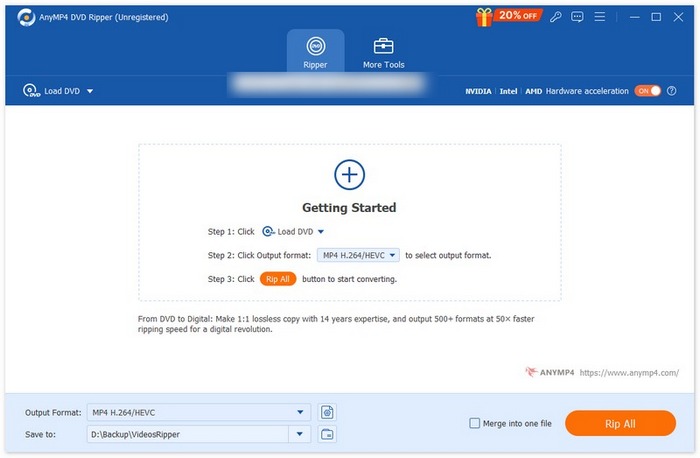
第三步。之后,点击 输出格式 在左下角选择 MP4 文件。 视频 选项卡。完成后,点击 全部翻录 按下此按钮开始DVD翻录。
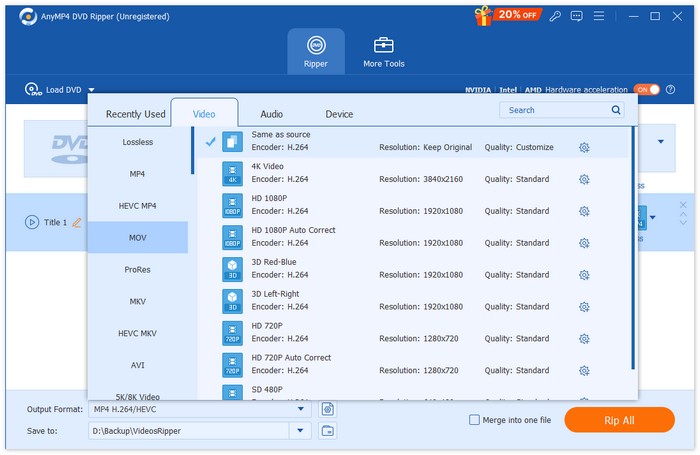
WinX DVD翻录器
WinX DVD翻录器 主要用于将DVD光盘、ISO镜像和DVD文件夹转换为各种数字格式。它可以将不同格式的受版权保护的DVD翻录成MP4、AVI、WMV、MOV等格式。
使用 WinX DVD Ripper 翻录受版权保护的 DVD:
步骤1首先,您需要在设备上下载并安装 WinX DVD Ripper。
第2步加载 DVD。使用此工具,您有三个选项可以加载 DVD。点击 DVD光盘 按钮(如果您已将物理 DVD 插入计算机的光驱),请选择 ISO 映像 如果您的设备上存储了 DVD ISO 文件,请选择“DVD 文件夹”;如果您的 DVD 文件保存在特定文件夹中,请选择“DVD 文件夹”。之后,点击 好 继续。
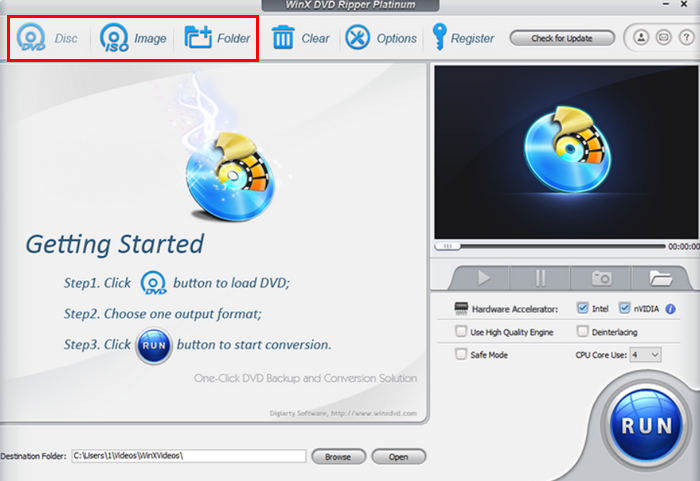
第三步。之后,在 输出配置文件, 点击 DVD 备份,然后选择 主标题内容副本.
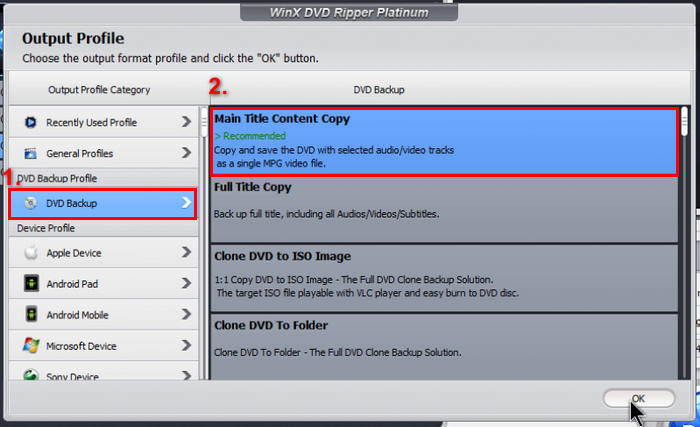
第四步。最后,点击 目标文件夹 下方选择要保存已翻录 DVD 的文件夹。之后,点击 跑步 按钮开始翻录您的 DVD。
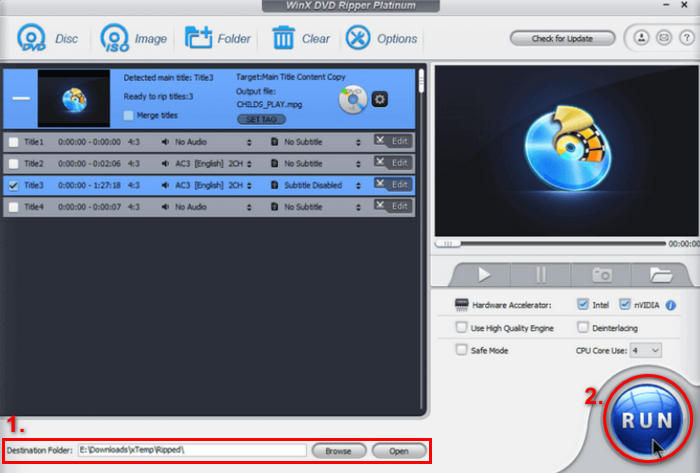
WinX DVD Ripper 的确是翻录受版权保护 DVD 的最佳工具之一。然而,与其他提供相同功能的 DVD 翻录工具相比,它的价格略高。
MakeMKV
MakeMKV 它内置了解密功能,允许用户翻录受版权保护的DVD。但是,使用此工具,您只能将DVD翻录为MKV格式,没有其他功能。
使用 MakeMKV 翻录受版权保护的 DVD:
步骤1首先,您需要访问 MakeMKV 的官方网站,然后根据您的操作系统点击下载链接。
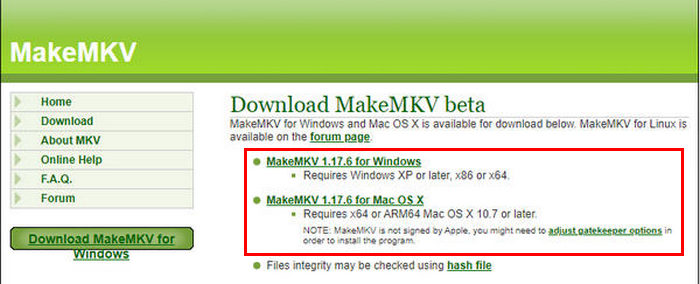
第2步。之后,启动该工具并点击 打开文件 要么 打开光盘 导入您的受版权保护的DVD。
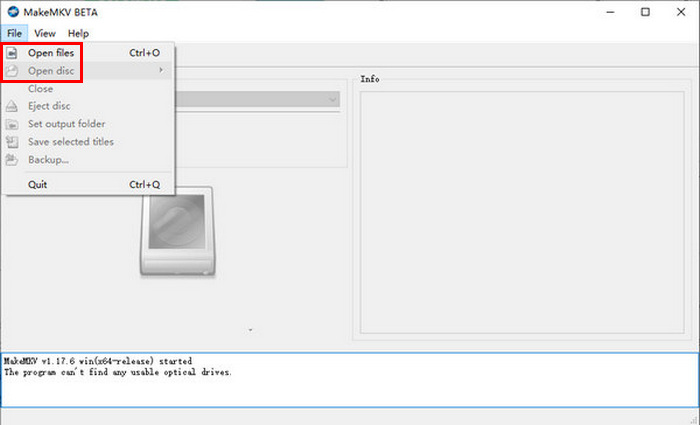
第三步现在,选择要保存为 MKV 文件的标题和要保留的音轨。之后,选择硬盘上要保存文件的文件夹,然后单击…… MakeMKV 图标开始转码。
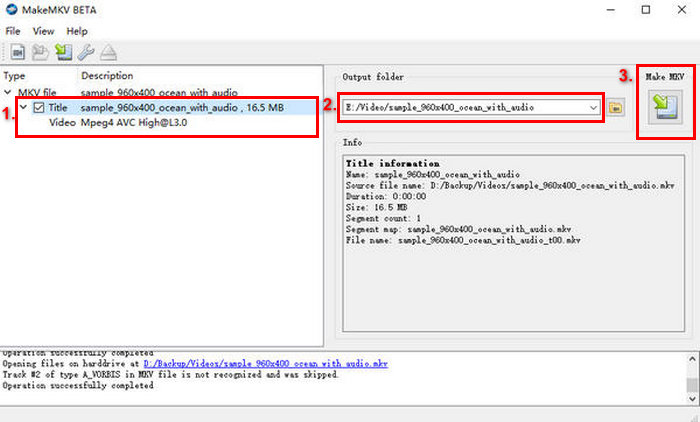
MakeMKV 的确是一款绕过 DVD 版权保护的强大工具。然而,它对数字格式的支持有限,这确实是一个问题。
手刹
HandBrake 是一款流行的开源视频转换工具,支持多种常用视频格式,并且在翻录受版权保护的 DVD 方面也表现出色。然而,由于法律限制,HandBrake 默认情况下无法翻录受版权保护的 DVD。要绕过加密,用户需要安装 libdvdcss 库。该库将使 HandBrake 能够解密受版权保护的 DVD。
使用 HandBrake 翻录受版权保护的 DVD:
步骤1首先,你需要下载 libdvdcss-2.dll 从其官方网站下载。下载完成后,将 .dll 文件复制到 Handbrake 程序文件夹。
第2步现在,启动该工具,将 DVD 光盘插入 DVD 光驱,然后在“选择 DVD”下选择您的 DVD 光盘。 选择片源。然后,该工具将开始扫描 DVD 电影标题。
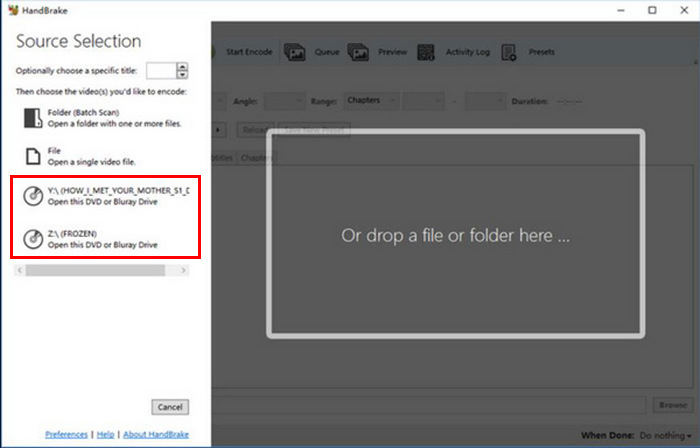
第三步。打开 DVD 后,从标题下拉菜单中选择要翻录的标题。
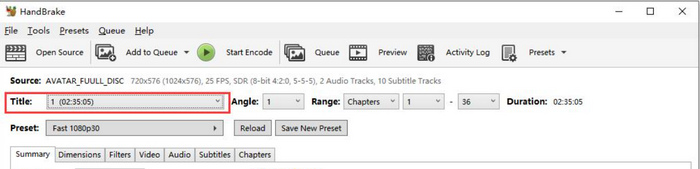
第四步接下来,您需要确定输出文件的质量。您只需点击“预设”按钮并自定义设置即可。在下方,您会看到 格式。单击它,然后选择 MP4 作为输出格式。
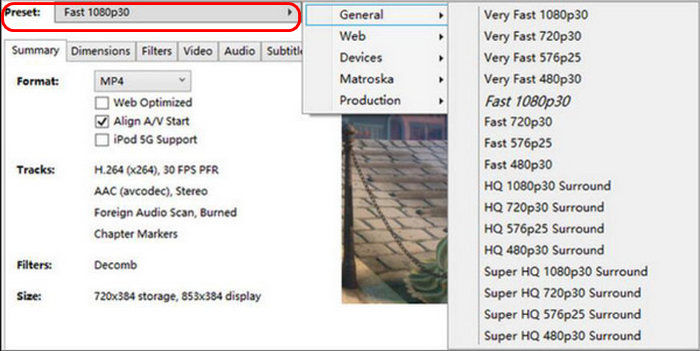
第5步.之后,点击 浏览 按钮选择硬盘上的文件夹作为目标,然后单击 开始编码 点击窗口顶部的按钮即可开始翻录受版权保护的 DVD。
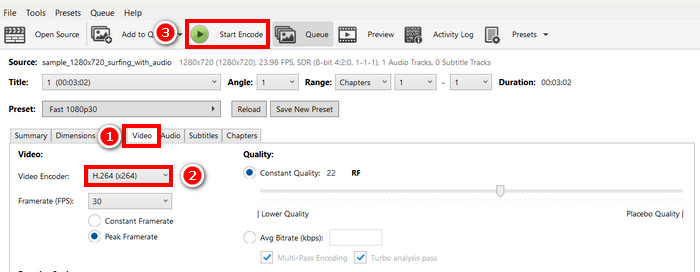
笔记: 安装 libdvdcss 后,HandBrake 应该能够绕过基本的 DVD 加密,例如 CSS。如果仍然不行,您需要使用功能强大的 DVD 翻录工具,该工具无需插件即可翻录受版权保护的 DVD。
DVD 缩减
DVD Shrink 是一款免费的 DVD 压缩工具,可以压缩 DVD 以节省电脑空间。除此之外,它也是一款高效的 DVD 翻录工具,可以翻录受版权保护的 DVD。
使用 DVD Shrink 翻录受版权保护的 DVD:
步骤1首先,您需要在电脑上安装并下载 DVD Shrink 软件。之后,请确保已将受版权保护的 DVD 光盘插入电脑。
第2步。接下来,点击 打开光盘 按下按钮并选择 DVD 的播放源。
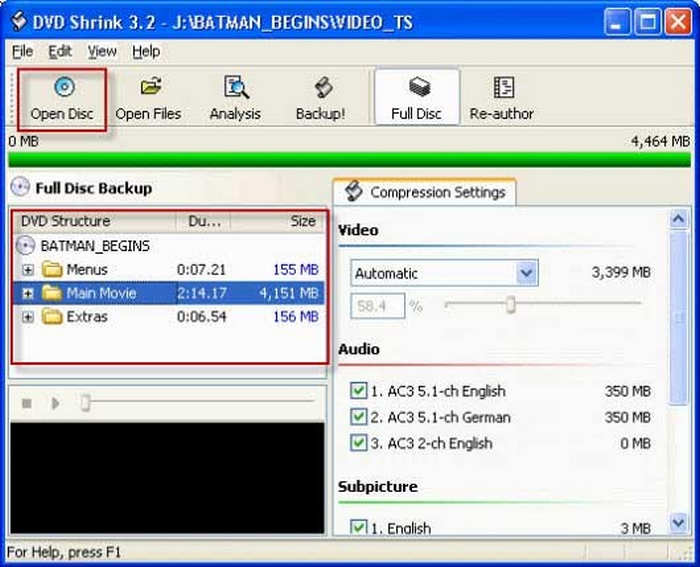
注意:DVD Shrink 会自动分析 DVD。分析完成后,您将看到三个类别:菜单、正片和花絮。
第三步。此后,在 压缩设置 在相应部分选择所需的压缩比。完成后,点击 备份 按钮,然后点击 好 开始翻录受版权保护的DVD。
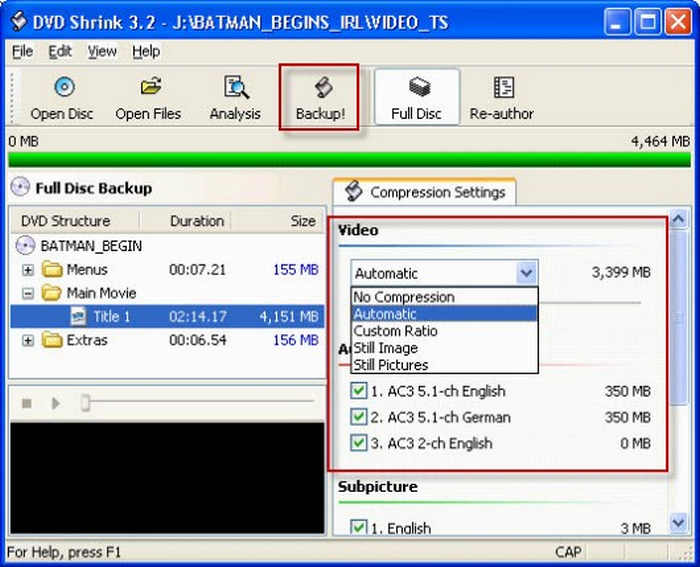
为了加快提取速度,请只选择主电影,取消勾选不必要的附加内容或菜单,以减小文件大小。
VLC媒体播放器
VLC 是一款知名的媒体播放器软件,用于播放各种类型的视频。然而,在翻录受版权保护的 DVD 方面,它的功能远不止于此。用户只需安装 libdvdcss 库插件,即可使用此工具翻录加密的 DVD。
使用 VLC 媒体播放器翻录受版权保护的 DVD:
步骤1首先,您需要在电脑上下载并安装 libdvdcss 库插件。之后,将带有防复制保护的 DVD 光盘放入 VLC 播放器,它会自动读取光盘内容。
第2步。接下来,转到 媒体 选项卡并选择 转换/保存 列表中的选项。
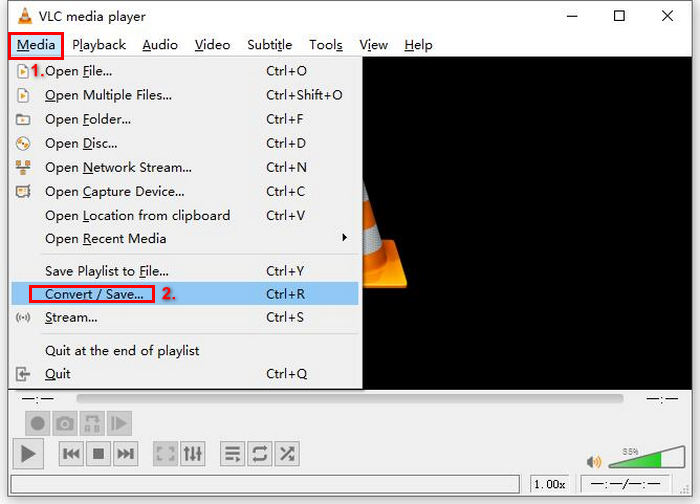
第三步.之后,点击 光盘 从顶部选项卡中,启用 DVD 选项,然后选择要翻录的 DVD 光盘装置.
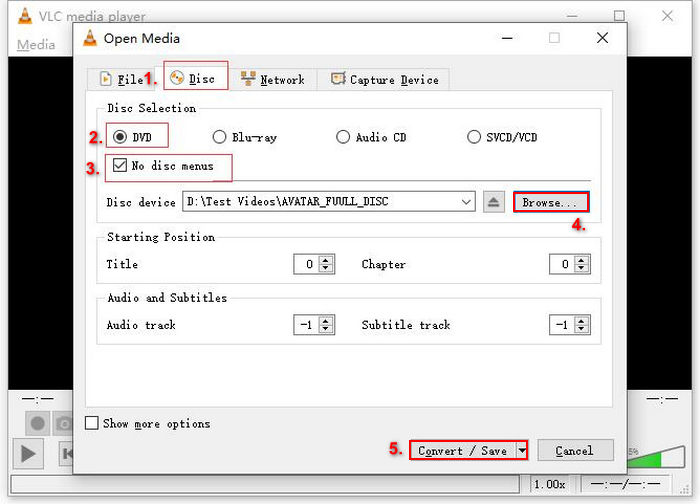
第四步。现在,点击 转换/保存 按钮,然后单击下面的配置文件下拉菜单来设置输出格式。
第5步默认情况下,VLC 会选择将 DVD 翻录为视频 - H.264 + MP3 (MP4)。
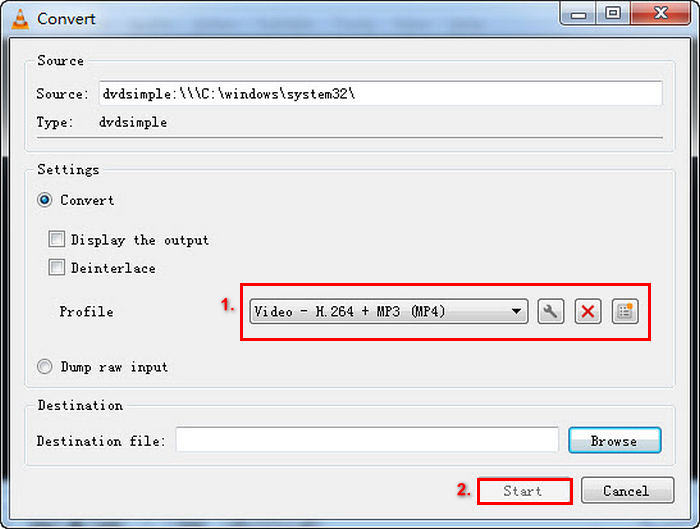
第 6 步。此后,在 目的地 请点击以下部分 浏览选择您的硬盘驱动器,并为输出文件命名。
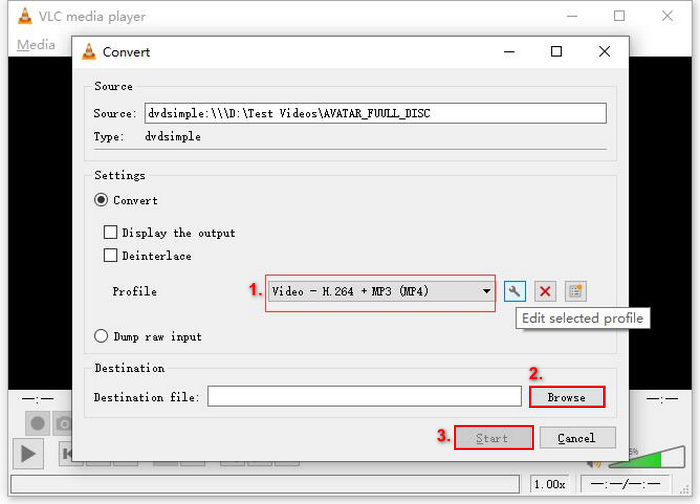
步骤7。一切设置完成后,点击 开始 按钮使用 VLC 翻录 DVD。
笔记: 在 VLC 上翻录 DVD 时,无论 DVD 是自制的还是受版权保护的,翻录过程都需要时间,通常需要 30 分钟,具体取决于 DVD 内容的大小。
第三部分:翻录受保护的DVD是否违法
一般来说,翻录受版权保护的DVD是违法的,尤其是翻录那些未经合法途径获得的DVD。但是,有些国家可能允许出于个人使用或备份目的翻录DVD,前提是您不与他人分享或分发这些DVD。
第四部分:关于受版权保护DVD的常见问题
如何绕过DVD的复制保护?
市面上有很多DVD翻录工具可以用来绕过受版权保护的DVD,例如WinX DVD Ripper、MakeMKV、HandBrake和FVC Video Converter Ultimate。这些工具都能翻录带有版权保护的DVD,有些可能需要一些插件,但它们都能达到主要目的。
为什么翻录DVD需要这么长时间?
翻录DVD所需时间取决于多种因素,例如DVD内容的大小、电脑速度以及所使用的翻录软件。一般来说,视频质量越高或附加内容越多的DVD,翻录时间就越长。
我可以将DVD翻录成MP4以外的格式吗?
是的,大多数DVD翻录工具都支持多种格式。例如,WinX DVD Ripper和FVC Video Converter Ultimate都允许您将DVD翻录成MP4、MKV、AVI、WMV等格式。
结论
撕裂时 受版权保护的DVD 虽然盗版DVD通常被认为是非法的,但出于个人用途翻录DVD是合法的。因此,如果您正在寻找翻录带有版权保护的DVD的方法,千万不要错过我们精心为您准备的六种方法。



 视频转换大师
视频转换大师 屏幕录影大师
屏幕录影大师



